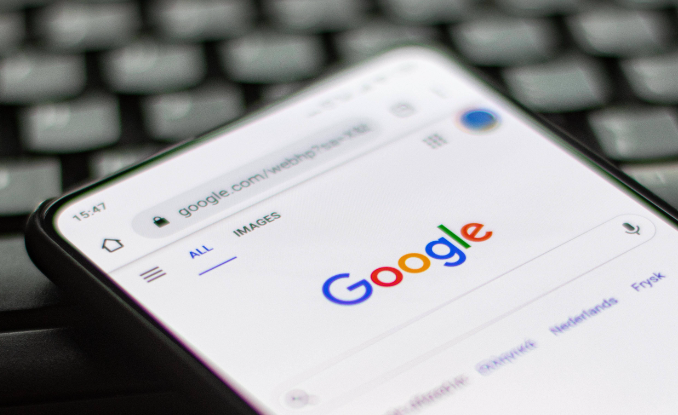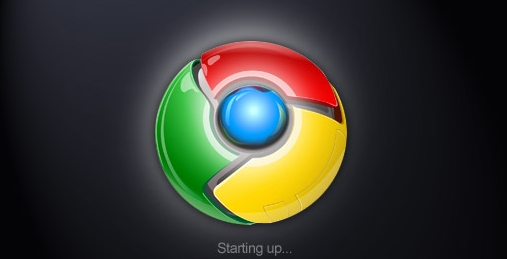谷歌浏览器下载及浏览器书签同步操作
发布时间:2025-06-28
来源:谷歌浏览器官网

一、谷歌浏览器下载安装
1. 官网下载:打开浏览器,输入谷歌官网地址(https://www.google.com/intl/zh-CN/chrome/),进入官网后,找到Chrome浏览器的下载链接,点击下载安装包。部分浏览器可能不支持直接下载谷歌浏览器,可尝试更换浏览器进行下载。
2. 选择适用版本:根据自己的操作系统(如Windows、Mac或Linux)选择合适的安装包。
3. 安装浏览器:下载完成后,找到安装文件并双击运行。按照安装向导的提示,可选择默认安装路径或自定义安装路径,然后点击“安装”按钮。安装过程中可能需要确认一些权限提示,点击“是”继续安装。安装完成后,浏览器会自动启动。
二、浏览器书签同步操作
1. 登录谷歌账户:首先,确保您已经在谷歌浏览器中登录了您的Google账户。点击右上角的个人资料图标,选择“登录到 Chrome”,然后输入您的Google账户信息完成登录。
2. 进入设置页面:点击浏览器右上角的三个垂直排列的点(自定义及控制Google Chrome),然后选择“设置”。
3. 开启同步功能:在设置页面左侧菜单中选择“同步和Google服务”。接着,点击“开启同步功能”按钮。
4. 选择同步数据类型:在“同步”设置中,勾选“书签”以及其他你希望同步的数据类型,如历史记录、密码等,然后点击“确认”或“保存”按钮。这样,你的书签将会与你的Google账户进行同步,在其他设备上登录同一Google账户时,就能获取到同步的书签。